Salut
D'autre sujet existe, mais j'aimerais que chacun puissent détailler ce qu'il a pu faire pour optimiser ubuntu, en ayant constater un réel gain de performance.
Personnellement je me suis aidé de ces tutoriels, et le gain le plus significatif est avec le logicel preload.
http://news.softpedia.com/news/Improve-Performance-in-Ubuntu-Edgy-47261.shtml
http://www.techthrob.com/tech/preload.php
http://ubuntuforums.org/showthread.php?t=89491
http://www.greguti.com/petitlinux/comments.php?y=07&m=01&entry=entry070104-120024 FR
http://forum.ubuntu-fr.org/viewtopic.php?pid=1277437 FR
Constatation importante, la mémoire non utilisé se concentre beaucoup plus sur le cache disque, est les applications sont beaucoup plus rapide. Preload met vraiment un coup de boost au login, idem avec prelink et le lancement/utilisation des logiciels
-----------------------------------------------------------------------------------------------------------------
Configuration:
- Amd sempron 3000+
- 512 de mémoire générique (c'est nul!)
- Disque dur Seagate 7200.3 (ATA-100 - 2mo de cache) (encore pire!)
Temps de démarrage d'origine:
Boot: >
1 minute 21
Login: 54
Après utilisation de preload:
Boot: 52
Login: 12
Après l'application des différentes astuces:
Boot: 48
Login: 9
Résultat Hdparm (je n'ai pas le résultat avant par contre):
Timing cached reads: 1322 MB in 2.00 seconds =
661.00 MB/sec
Timing buffered disk reads: 216 MB in 3.01 seconds =
71.87 MB/sec
Pareil pour l'utilisation du pc en général, tout est beaucoup plus rapide, on sent que le pc est exploité, ça fait plaisir 🙂
J'ai vraiment hate d'avoir fini de monté mon E8400 avec 2 go de ocz et un disque dur sata 2 (Seagate 7200.11 :p)
-----------------------------------------------------------------------------------------------------------------
Ci dessous, les tutoriels traduit en français par mes soins:
TUTO N°1
Améliorer les performances dans Ubuntu - Des astuces pour une machine Ubuntu plus rapide!
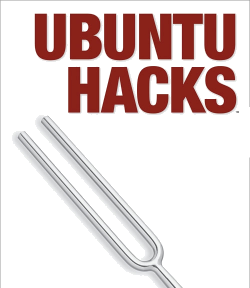 1. Réglage du système de fichier
Les réglages suivants sont pour les systèmes de fichier EXT3 et ReiserFS
1. Réglage du système de fichier
Les réglages suivants sont pour les systèmes de fichier EXT3 et ReiserFS
Ouvrer une console et taper:
sudo gedit /etc/fstab
Ajouter les options marquées en gras à la ligne de montage de root. En d'autres termes, cela doit passer de ça:
# /dev/hda3
UUID=f4d4d73d-4141-4701-a7e2-ec41664483a7 / ext3 defaults,errors=remount-ro 0 1
à ça:
# /dev/hda3
UUID=f4d4d73d-4141-4701-a7e2-ec41664483a7 / ext3 defaults,errors=remount-ro,
noatime,data=writeback 0 1
(NOTE PERSO> ATTENTION: si vous ne connaissez pas grub, n'utiliser pas cette astuce! Si vous avez un grub personnalisé rajouter la ligne directement à la fin du kernel, en faisant un grub-install au lieu de update-grub)
Tapez maintenant la commande suivant dans la console:
sudo gedit /boot/grub/menu.lst
Et ajouter cette option:
rootflags=data=writeback
à la fin des lignes suivantes:
# defoptions=quiet splash rootflags=data=writeback
# altoptions=(recovery mode) single rootflags=data=writeback
Enregistrer et fermer, puis taper la commande suivante dans la console:
sudo update-grub
Taper maintenant la commande suivante pour mettre instantanément votre système de fichier en mode writeback.
NOTE: Veuillez noter que /dev/hda3 indique ma partition root (/). Si votre partition root (/) se trouve ailleurs, changer en fonction. Veuillez regarder dans /etc/fstab pour cela!
ATTENTION: L'astuce suivante est seulement pour les systèmes de fichiers en EXT3! Pour ReiserFS cela ne marchera pas, donc ne lancer pas la commande, redémarrer simplement votre système pour que les changements prennent effets.
sudo tune2fs -o journal_data_writeback /dev/hda3
C'est tout, vous pouvez maintenant redémarrer votre système et quand vous serez de retour, vous pourrez observez une amélioration dans l'utilisation des vidéos, des images ou du son.
2. Démarrer les applications plus rapidement avec Prelink
Qu'est-ce que Prelink et comment il peut m'aide? (c'est vrai quoi c'est qu'un logiciel pffff... :p)
Le "Prelinking" peut réduire le temps de lancement des applications. Par exemple, le temps de chargement d'un programme KDE typique (l'exemple 😃 ça doit piquer 😃) peut être réduit de plus de 50%. La seul maintenance requise est de relancer prelink à chaque fois qu'une librairie contenant un exécutable "prelinked" est mise à jour (je pense que c'est les liens symboliques).
Ouvrez une console et taper la commande suivante:
sudo apt-get install prelink
Taper maintenant la commande suivant:
sudo gedit /etc/default/prelink
Changer l'option:
PRELINKING=unknown
pour qu'elle ressemble à ceci (en gros faut mettre yes hein, c'est ricain ont des facons bizarres de faire les tutos!):
PRELINKING=yes
Vous pouvez aussi changer les autres options de ce fichier, si vous savez ce que vous faites. Enregistrer et fermer.
Pour lancer Prelink, taper la commande suivante dans la console:
sudo /etc/cron.daily/prelink
Ceci prendra quelques temps à finir (autour de 10-15 minutes).
Si vous voulez lancer Prelink à chaque fois que vos mettez à jour votre système, ajouter un script dans le dossier /etc/apt/apt.conf.d/ (quand il dit script c'est un fichier hein...), appellé le
S99prelink, et mettez la ligne suivante à l'intérieur:
DPkg::Post-Invoke {"echo Running prelink, please wait...;/etc/cron.daily/prelink";}
3. Activer le DMA suer les Disques Dur
Si vous avez un disque dur IDE, vous pouvez vérifier si Ubuntu active le mode DMA dessus.
ATTENTION: Si vous avez un disque dur SATA, ce réglage N'EST PAS nécessaire.
Pour commencer vérifions si vous avez le DMA ou pas sur votre disque. Taper la commande suivante dans la console:
sudo hdparm /dev/hda
NOTE: Remplacer /dev/hda par votre disque dur.
Si vous voyez using_dma = 1 (on) c'est bon. Le cas contraire, activer le mode DMA en lancant la commande suivante:
sudo hdparm -d1 /dev/hda
NOTE: Remplacer /dev/hda par votre disque dur.
Que votre DMA était déjà activé ou que vous venez de le faire, appliquer le réglage suivant pour activer le mode DMA au démarrage.
Ouvrez une console et taper la commande suivante:
sudo gedit /etc/hdparm.conf
Et ajouter les lignes suivantes à la fin du fichier:
/dev/hdc {
dma = on
}
N'oubliez pas de laisser un retour à la ligne à la fin du fichier et enregistrer/fermer le.
C'est tout pour le moment
 TUTO N°2
Accélérer "beaucoup beaucoup beaucoup" :p votre système Linux avec Preload
Introduction
TUTO N°2
Accélérer "beaucoup beaucoup beaucoup" :p votre système Linux avec Preload
Introduction
Preload est un "daemon adaptatif pour readahead", qui se lance en tache de fond sur votre système, qui observe quel programme vous utilisez le plus souvent, et les met en cache en vue d'accélérer le temps de chargement des applications. En utilisant Preload, vous metterez votre mémoire non utilisé au travail (en gros elle sera utilisé utilement), et améliorer les performances général de votre ordinateur de bureau.
Installation
Installer Preload sur Ubuntu est faisable facilement avec la commande:
sudo apt-get install preload
Preload se trouve dans les dépots de beaucoup de gestionnaire, les utilisateurs d'autres distributions peuvent donc vérifier dans leur gestionnaire de paquet respectif pour voir s'il est disponible. Si ce n'est pas le cas, vous pouvez toujours installer Preload par sa
page sur Sourceforge.net
Une fois installé, Preload se lancera, et aucune action de votre part ne sera nécessaire, mais lisez la suite pour les options de configuration, pour comprendre comment surveiller les activités de Preload, et voir quel type d'amélioration Preload apporte à votre système.
